
【ブラサバER】ショートカットのおすすめは?
こんにちは。ERBS統計情報局員の浅民(あさたみ)です。
今回は始めたての人向けのお話ということで、タイトル通りショートカットの設定の話です。
(本当は始めたての人向けの記事でまとめたかったのですが、全く進んでないので別で書いちゃえの思考)
ざーっと書き連ねただけなので読みづらいかも。
しばらくしたら直す、はず。
1.簡易制作

ブラサバERを遊んでいるプレイヤーが、始めたてのプレイヤーに教える時に真っ先に設定させるものランキング1位、”簡易制作”です。
ゲームに組み込まれているチュートリアルでは、制作をするのに、制作したいアイテムをクリックしてねと説明されていました。

毎回あの小さい範囲をクリックするのは大変ですよね。
そこで簡易制作です。
簡易制作キーは使用すると、制作欄の一番左をすぐに制作開始します。
ルートに設定してある制作物は一番左に置かれるので、操作ミスさえしなければいらないものを作ったりすることもありません。
この簡易制作を使った小技もあります。
箱を漁る際に簡易制作をすることで、箱を漁る時間と制作の時間を組み合わせて細かく時短をすることができます。
なんか周りのプレイヤービルド作るの早いなーと思っている方はこの癖をつけると今よりだいぶ早くなるはずです。

このショートカットキーは多用するので、すぐに押せる位置に設定したほうがいいです。(デフォルトは左手で押すには遠かった気がします)
僕はGキーに設定しています。
2.スキルポイント振り
スキルポイントを割り振る際にクリックを使っている方へ。
戦闘中などで咄嗟にスキルポイントを割り振れたら強いと思いませんか?
相手を攻撃したり、スキルを使ったりする度に荒ぶるマウスで、正確にスキルポイント割り振りにクリックするのは大変ではありませんか?
そんな方へおすすめ左ctrl+スキルキーです。
左ctrl+Qや左ctrl+Rなどで即座にスキルポイントを対応するスキルへ割り振ることができます。
必須ではないですが、覚えておくと勝てる状況を増やせます。
このキーはデフォルト設定なので、割り振りをし直す必要はないと思います。
3.マップ
デフォルトはMキーで設定されているマップ。
自分は頻繁にマップを見る癖があるのでマウスのサイドボタンに設定しています。
Mキーだと、見たい時に普段の手の配置から離れざるを得ないのが嫌いなので押しやすく設定しています。
これは紹介はしますが、する必要があるかないかでいうと、ない部類です。
4.情報オーバーレイ
最近追加された機能です。
デフォルト設定Altキーで、画面に映る情報を増やします。

漁っていない箱や石と枝の位置、敵の熟練度と処置数なども表示させる事ができます。
自分はまだ慣れていませんが、結構便利な機能だと思っています。
僕はマウスのサイドボタンに設定しています。
Altは普段の手の配置だと届きづらいので……。
5.チャットウィンドウ
デフォルトはZキーでチャットログを確認することができます。
主にウィクラインなどが処置されて時間を確認したりするときに使います。
そんなに頻繁に使わないので、デフォルトのZキーで良いと思います。
6.チーム員を選択
チーム戦のモードでは非常に便利な機能です。
デフォルトだとF2とF3だった気がします。
そのキーを押すと、チームメンバーをカメラの中心にした画面に切り替わります。
慣れない内は押しやすい位置などに設定しなくてもいいとは思いますが、設定しておくと味方の状況をより詳しく判断しやすいのでおすすめです。
(一応、右下マップ近くに表示されている味方のアイコンをクリックしてもカメラを飛ばすことができます。)
僕はキーボードの配置上、小指の位置にF5とF6があって押しやすいので、そこに設定しています。
7.プレイヤー移動攻撃
遠距離武器の実験体を使っている時、基本攻撃したいのにクリックをミスして、敵の方へとぼとぼ歩いてしまう事はありませんか?
デフォルトAキーに設定されているプレイヤー移動攻撃は、自分の使用している実験体の射程を表示させつつ、指定した地点に実験体を移動させます。この時実験体の通常攻撃射程に敵が入ると自動的に攻撃してくれるシステムです。
慣れるまで少しややこしいとは思いますが、正確にクリックするのが難しいという方にはおすすめです。

逃げたい方向へ右クリック → 実験体を移動させつつAキーを押しながら敵の近くを左クリック → 基本攻撃発動! 終わったタイミングで逃げたい方向へ右クリック → 以下ループ
こんな感じの操作をすると、Gif画像のように引き撃ちが簡単にできます。
遠距離武器の実験体を使うなら引き撃ちができて損はないので、覚えておくと勝てる要素が増えます。
特にアヤやアイソル、ナディンやハートなどの実験体を使いたい方は必須だと思います。
※注意……
プレイヤー移動攻撃は、その指示を出したクリックから一番近い敵を攻撃します。クリックの位置がずれると他の敵を攻撃したりします。
複数の敵がいるときはできるだけ狙いたい敵に近い位置をクリック!
僕はデフォルトのままでやっています。
スキルの次くらいに頻繁に使う事もあるので、変更するにしても押しやすい位置が良いと思います。
ちなみに、shift+右クリックでもだいたい同じような事ができます。好きな方で慣れましょう。
(個人的にはshiftは他にも色々使うので、誤爆を防ぐためにこちらは使ってないです。)
8.全ての行動停止
全ての行動を中断させて、実験体を何もしない状態にします。
茂みの中で隠れてやり過ごしたい時に、実験体が勝手に基本攻撃したら嫌ですよね?
スクアッド戦などで瀕死にされてしまった! 味方に起こしてもらってるけど移動が止まらないどうしよう!
そんな時にぽちっと押して止まっておけるキーです。
意外と便利です。覚えておくと事故が減ります。
デフォルトでSキーに設定されています。僕は変えていません。
9.アイテムを捨てる
アイテムを捨てる際に、アイテム欄からドラッグ&ドロップしていませんか?
一個一個捨てられないかなーって思うことはありませんか?
そんなあなたに朗報!
shift+右クリックでアイテム欄からそのアイテムを全部ポイ捨て!
ctrl+右クリックでアイテム欄からそのアイテムを1個ずつ捨てられます!
これは設定として変えられないので慣れてください。
(ちなみにshiftで全捨てできること今書いてて初めて知りました一緒に慣れましょう)
10.生存者だけを照準
敵を狙ったり、敵から逃げたりしている時に、間違って箱を漁ったり動物を攻撃してしまったりした事はありませんか?
このキーはそんな誤爆を防ぐために最近追加されました。
使えると便利ですが、僕は使えたことがありません!
デフォルトはF4に設定されています。
使ったことがないので、長押ししている間なのか、切り替え型なのか不明です。(どっちか選べるらしい)
11.エモート
ちょっと挨拶したい時、味方に感情を表したい時、エモートが役に立ちます。
Tキーを押すことでエモートを出すことができます。
また、Tキーを長押しすることで、設定されているエモートを選択して表示させることができます。
使う人は非常に使います。
僕はデフォルトのままです。
12.スクアッド用『マークとピン』
スクアッドなどで味方と意思疎通を取りたい時、マークとピンが役立ちます。
ctrl+左クリックで画面に表示され続けるマークを出すことができます。
押しやすいのですぐに意思表示するときなどに使います。
Alt+左クリックで一定時間後に消えるピンを出すことができます。
左クリックを長押しすることで、ピンに意味合いを持たせることもできます。
そっちに向かう、そっちは危険、そっち怪しいかも、などなど。
独特な音がなるので、チーム員の意識を集めやすいです。
ボイスチャットを繋ぎながら遊ぶ場合はどちらも使わずに済むかもしれませんが、マイクを繋げない方は覚えておくと協力プレイがしやすいはずです。
13.追記:クイックキャスト

番外編としてクイックキャストです。
(ゲーム内では即時キャストという名前です)
ノーマルキャストでは、スキルを発動する際に少し手間がかかります。
スキル発動キー(例えばQ)を押して、方向をマウスで定めて、再度Qまたはクリックをしなければいけません。
ただクイックキャストを設定しておくと、スキル発動キーを押した瞬間に、マウスカーソルの方向へスキルを発動できます。
スキルをより直感的に使えるので非常に便利です。
画像だと、スキル発動キーの下に稲妻がついているのがクイックキャストに設定されているマークになります。
個人的な感想だと、基本はすべてクイックキャストで良いと思います。
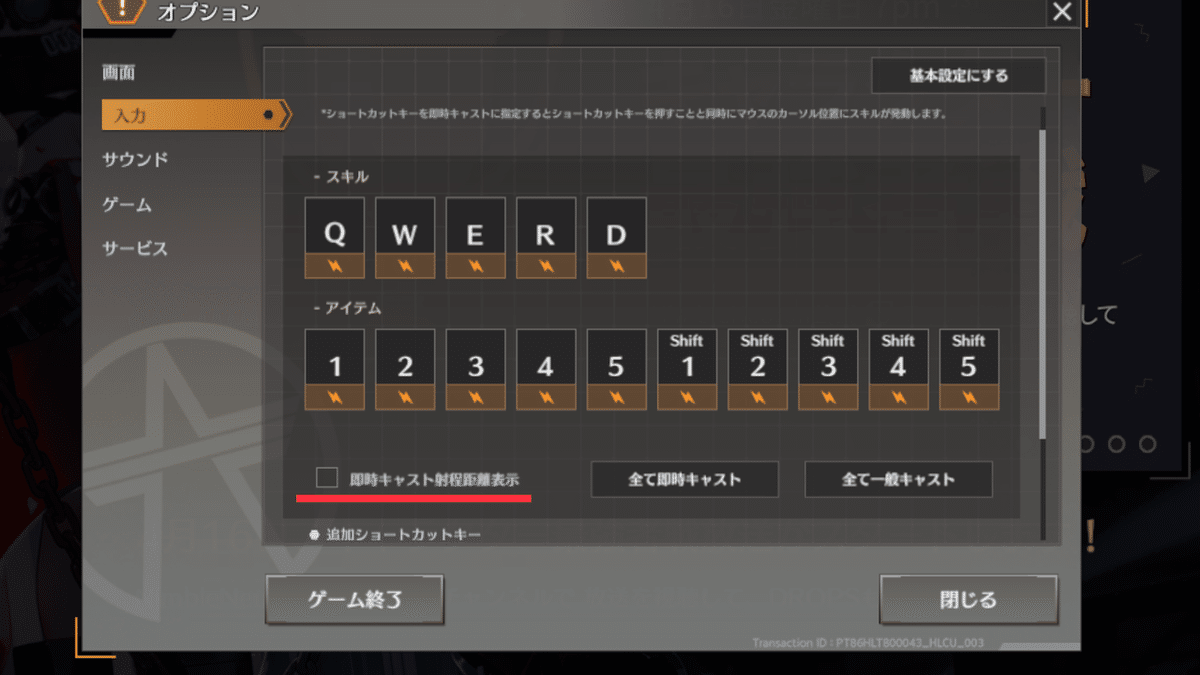
また、即時キャスト射程距離表示というチェックがあります。
これは、スキル発動キーを長押しすることで射程を表示させ、離すとスキルを発動させるというシステムに切り替えます。
このチェックを入れることで、直感的すぎる感覚を少し柔軟にできます。
スキル重視で戦う実験体を使う方はチェックを入れておくことをおすすめします。
最後に
とりあえず書けるだけ書きました。
基本は自分が押しやすいように設定するのが一番なので、自分のキーボードと相談して設定したほうがいいと思います。
振り返るならば簡易制作とチーム員を選択は押しやすい位置に設定し直す事を強くおすすめします。
それ以外は基本デフォルトでなんとかなります。
長くなりましたが以上です。
お疲れさまでした。
この記事が気に入ったらサポートをしてみませんか?
